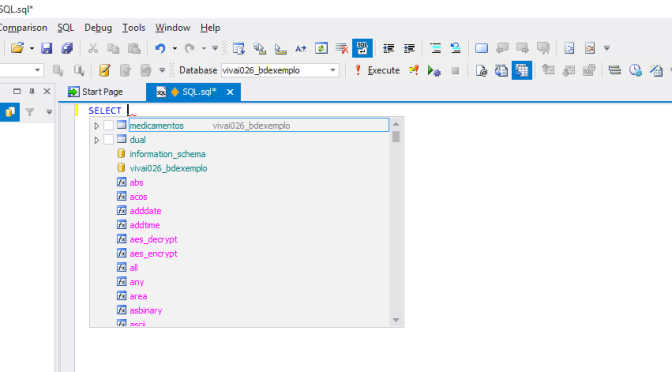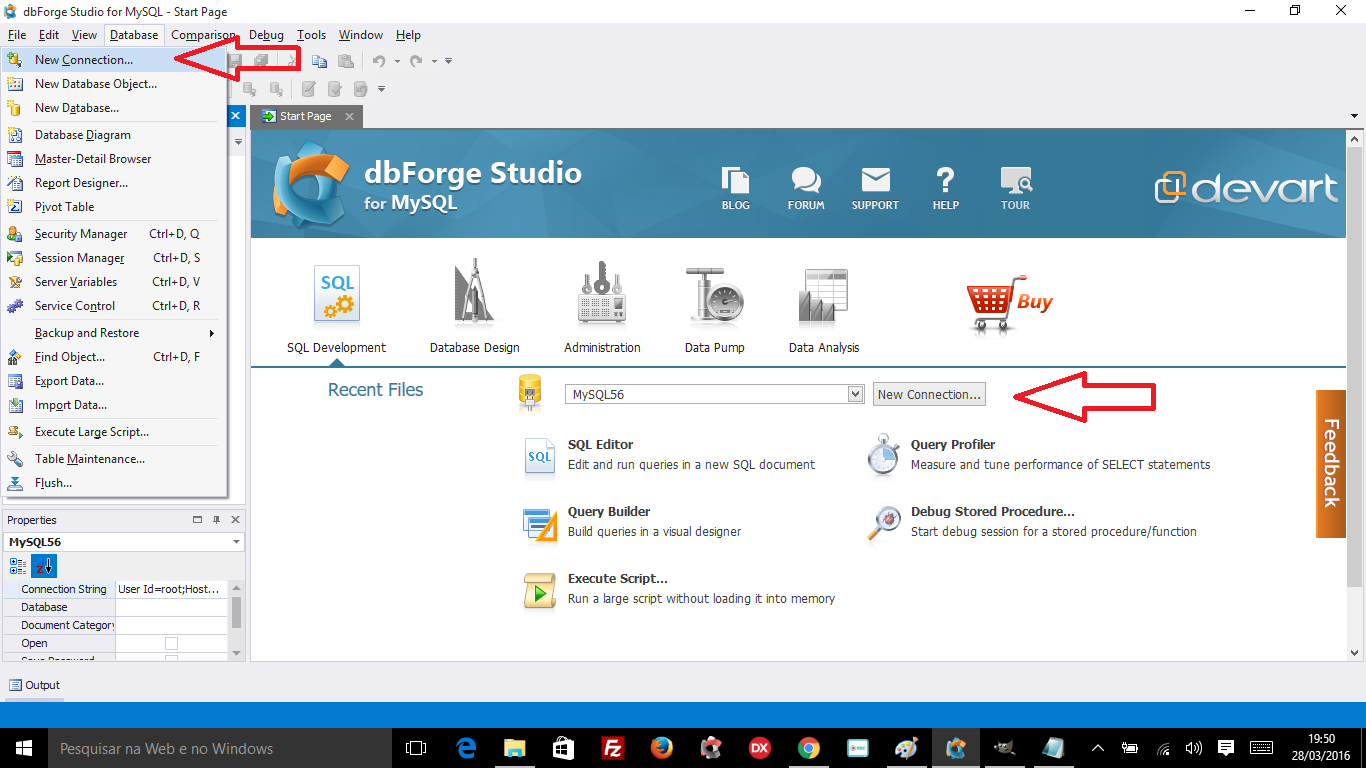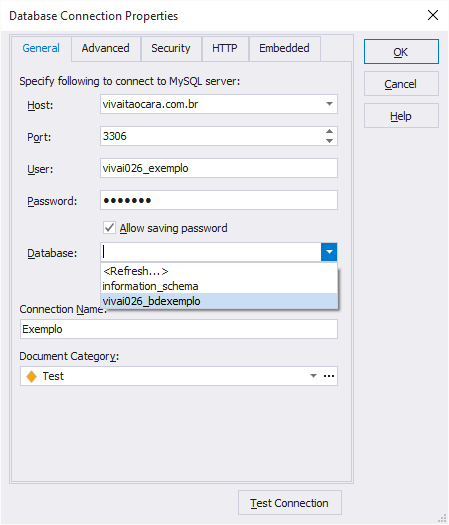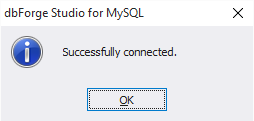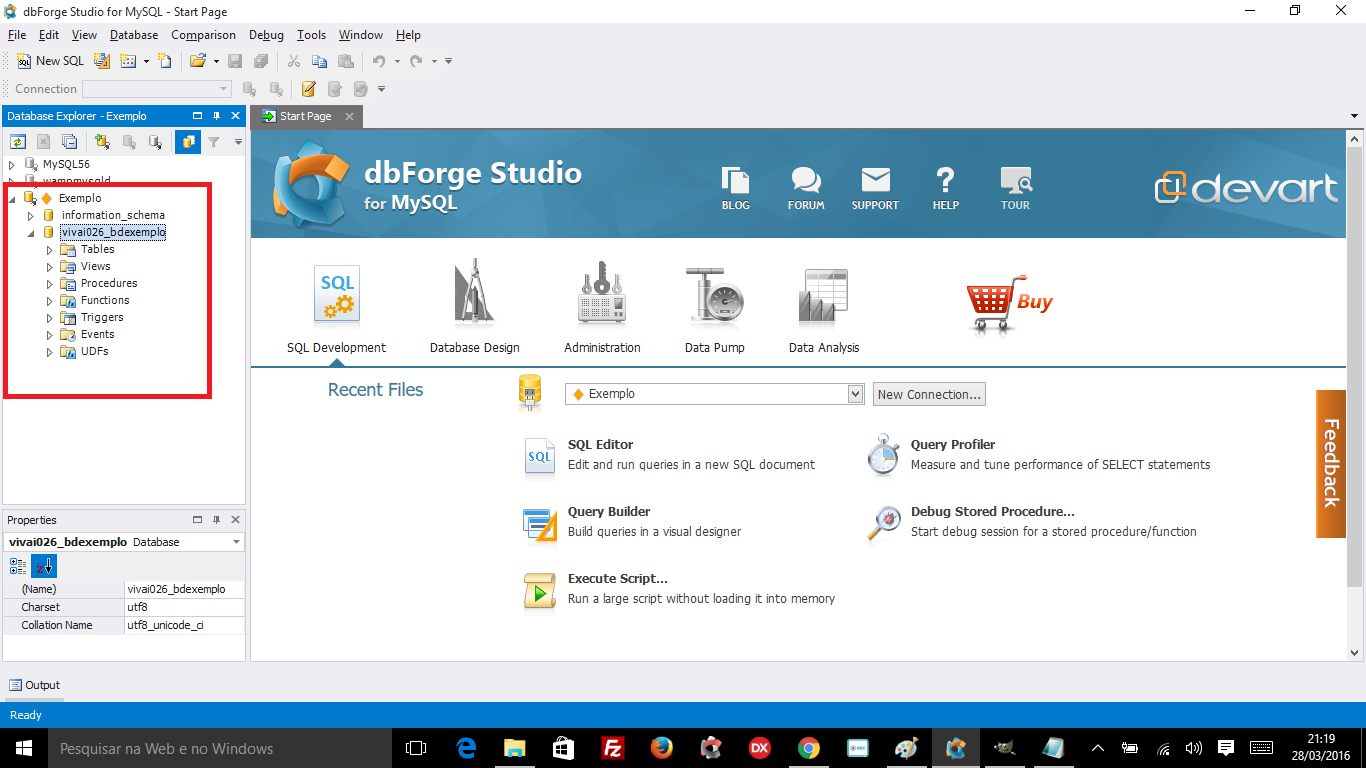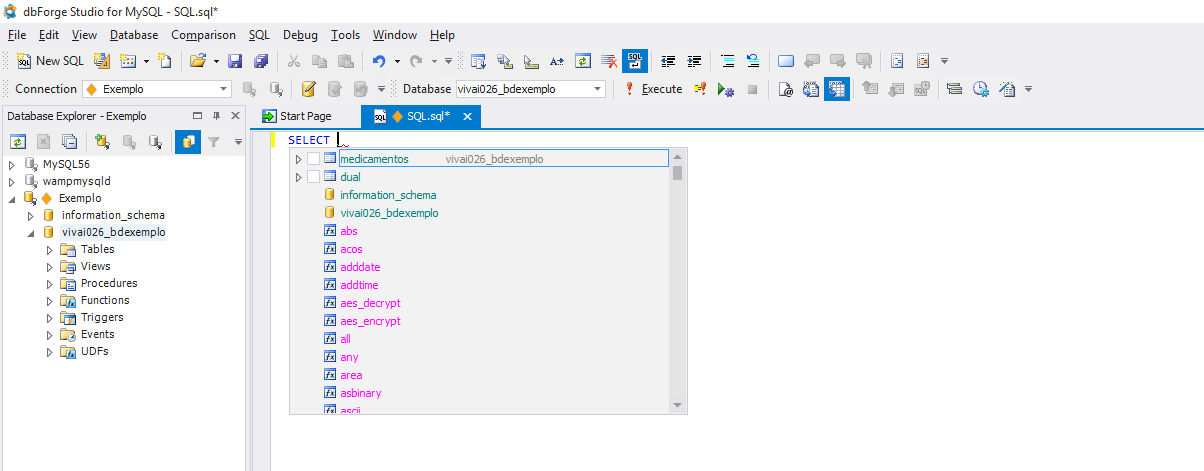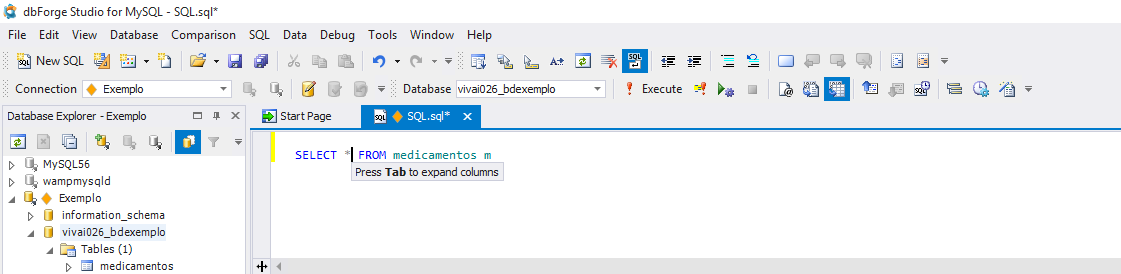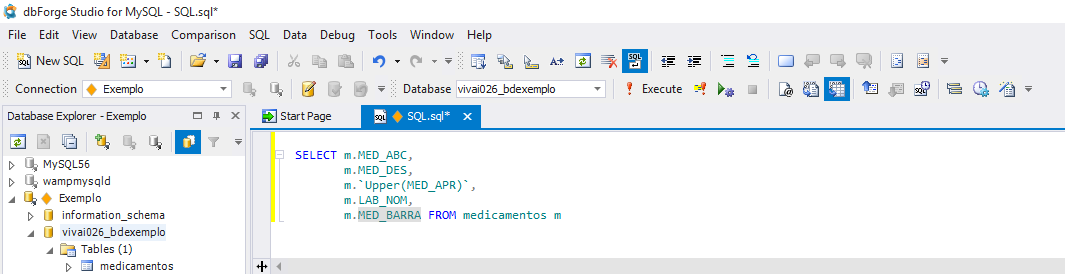Dando continuidade nas postagens sobre o dbForge Studio for MySQL da Devart, chegou a hora da prática!
Abordaremos desde a criação de conexão até os recursos de edição.
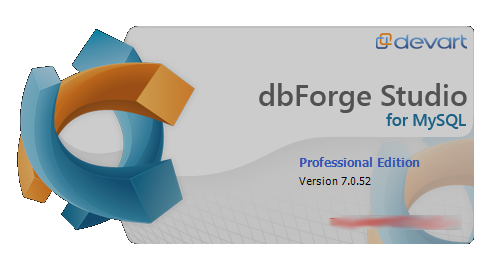 Criando uma conexão com o Banco de Dados
Criando uma conexão com o Banco de Dados
Após iniciar o dbForge Studio for MySQL, o primeiro passo a fazer deve ser criar as devidas conexões com os bancos de dados com os quais você deseja trabalhar, isso abrange tanto banco locais como bancos hospedados e pode ser feito de maneira bem simples.
Para a criação de nossa primeira conexão, vamos utilizar um banco de dados hospedado na internet, que já disponibilizei anteriormente aqui no blog na postagem: DELPHI ANDROID ACESSO DIRETO A BANCO DE DADOS HOSPEDADO COM UNIDAC.
Para iniciarmos o Assistente e criarmos uma nova conexão, acesse o Menu Database -> New Connection.
Neste momento será aberta a janela Database Connection Properties, na qual devemos especificar as credenciais de conexão com o servidor MySQL em questão.
Nossas credenciais para a conexão serão:
- Host –> vivaitaocara.com.br
- Port –> 3306
- User –> vivai026_exemplo
- Password –> exemplo
Feito isso, vamos selecionar o banco de dados default para essa conexão vivai026_bdexemplo e atribuir também um nome à conexão, no nosso caso: Exemplo.
Se você utilizou os dados corretamente e dispuser de conexão com a internet neste momento, ao clicar no botão Test Connection a conexão será estabelecida trazendo a mensagem de conexão efetuado com sucesso.
Após o teste basta clicar sobre o Botão OK para que a conexão seja criada, e visualizada no Database Explorer, veja na imagem abaixo:
Nota: Vale lembrar que esta conexão que criamos refere-se a um servidor na internet, o que requer que você detenha acesso à mesma para obter êxito no processo de conexão. Nada impede porém de você criar um servidor MySQL local e criar uma conexão apontando para ele.
SQL Editor um grande facilitador
O SQL Editor é um grande facilitador na digitação de instruções SQL, o recurso Code Completion é extremamente evoluído, com isso você inicia a digitação e as sugestões já começam a aparecer bastando selecionar uma delas e dar um enter para que a mesma seja fixada no editor sem que você precise digitar toda a instrução.
Com isso você constrói suas sintaxes digitando muito menos. Pressionando ESC você desativa o Code Completion na palavra que você está digitando e pressionando CRTL+ESPAÇO o recurso volta a ser ativado.
Outro recurso interessante do Editor é que você ao digitar o “*”, do select * from…, é sugerido que se você pressionar a TAB as colunas serão exibidas veja abaixo a sugestão e em seguida o resultado após pressionar TAB:
Promoção ainda valendo até 31/03/2016
Semana passada anunciei aqui no blog o lançamento de um código promocional que a Devart me deu de aniversário, este código na verdade dá direito a 10% de desconto na compra do dbForge Studio for Mysql para todos os leitores aqui do blog que usarem o código: DBFMY10.
Para saber mais sobre a promoção acesse a postagem EU DISSE QUE ERA COISA BOA… e descubra como usar seu código, quais licenças são contempladas, etc.
Ainda estou tentando novos recursos e novos benefícios aos leitores aqui do Blog, e em breve estarei anunciando, vale lembrar que o usuários cadastrados recebem primeiro a informação e nos casos de benefícios limitados estarão em vantagem, então Inscreva-se aqui no blog, e você terá acesso antecipado!
https://landersongomes.com.br/wp-login.php
Próxima postagem da série dbForge Studio for MySQL
A partir da nossa próxima postagem vamos iniciar uma imersão nos recursos, adicionando vídeos e tutoriais, não deixe de acompanhar. Já na próxima criaremos um banco de dados local e veremos um pouco de engenharia reversa.
Até lá!